Editor video
Use editor de video gratuito con la interfaz en español para crear y editar vídeos de cualquier complejidad desde una tarjeta para la familia hasta una presentación de empresa. Corte, una vídeo, aplique efectos visuales y de audio, corrección de imagen, haga diapositivas y añada una banda sonora. Utilice Croma Key multicolor y ajustes de los parámetros avanzados para dar su vídeo un aspecto profesional. Todos los formatos más populares son soportados.
Convertidor video
Convierta archivos de vídeo de un formato a otro. Todos los formatos de vídeo más populares son soportados - AVI, MOV, QT, MP4, M4V, MPEG, WMV, FLV, MKV, RealVideo (RM y RMVB), 3GP y 3G2. Haga su video disponible para la reproducción en cualquier dispositivo.
Convertidor audio
Convierta archivos de audio de un formato a otro. Todos los formatos y codecs de audio principales soportados. Gestione listas de reproducción y etiquetas meta, extraiga el audio de archivos de vídeo y guarde estas pistas en su dispositivo en cualquier formato.
Grabador de CD audio
Coja pistas de audio de discos compactos y guárdelos en cualquier formato. Todos los formatos y codecs de audio más populares son soportados. Extraiga detalles de la pista desde el servidor FreeDB para el cambio de nombre de archivo automático y actualización de las etiquetas meta.
Editor video
Convertidor video
Convertidor audio
Grabador de CD audio

Multifuncionalidad
Amplia gama de herramientas de procesamiento multimedia en un solo paquete de software de vídeo gratuito.

Alta velocidad
Nuestros programas usan algoritmos de alta calidad optimizados para las CPUs de un solo núcleo y núcleos múltiples.

Disponibilidad
VSDC está disponible gratis para la descarga a PC y portátiles con sistema operativo de Windows.
- publicado por Amy Shao 19/11/25 Conoce la tan esperada actualización VSDC 10...
- Hola, soy Mattea Wharton, videógrafa de viajes de Seattle. Durante tres años luc...
- published Amy Shao 6/10/25 ¡La espera por algo nuevo e inusual finalmente ha t...
- Esta temporada navideña marca nuevos comienzos con la última actualización de VS...
Domina el efecto de transición Pasar página con VSDC Free Video Editor
Puedes pensar que la transición Pasar página no es el efecto más alucinante, especialmente dado que está disponible en todos los creadores de diapositivas. Bueno, prepárate, porque estás a punto de cambiar de opinión.
Es cierto que el efecto de cambio de página, en su versión básica, ha existido por un tiempo. ¿Pero sabes? Incluso una transición tan simple puede llevarse a un nivel completamente nuevo si tiene las herramientas adecuadas a mano. Por ejemplo, cuando usas el efecto de Pasar página en VSDC, puedes ponerte realmente geek sobre el ángulo, el rizo, las sombras y otros pequeños detalles.
Ahora, puedes preguntar si eso puede crear una diferencia real. Buena pregunta. Vamos a ver.
En el tutorial a continuación, te mostraremos cómo lograr un resultado similar usando un software de edición de video completamente gratuito para Windows, llamado VSDC. Antes de comenzar, asegúrate de descargarlo aquí.
Cómo aplicar rápidamente el efecto Pasar página básico en VSDC
La transición Pasar página se puede crear con un par de clics. Luego, usando la configuración avanzada, podrás hacer que parezca una obra maestra de posproducción.
Entonces, empezamos con lo básico. Para añadir rápidamente la transición Pasar página, haz lo siguiente:
- Importa tu metraje y pon un cursor en el momento en que deseas comenzar la transición.
- Selecciona el archivo al que deseas aplicar la transición con un clic izquierdo. Más adelante en el tutorial, nos referiremos a este archivo como una "página de paso" o "página".
- Pasa al menú Efectos de video en la parte superior, ve a Transiciones y selecciona Página.
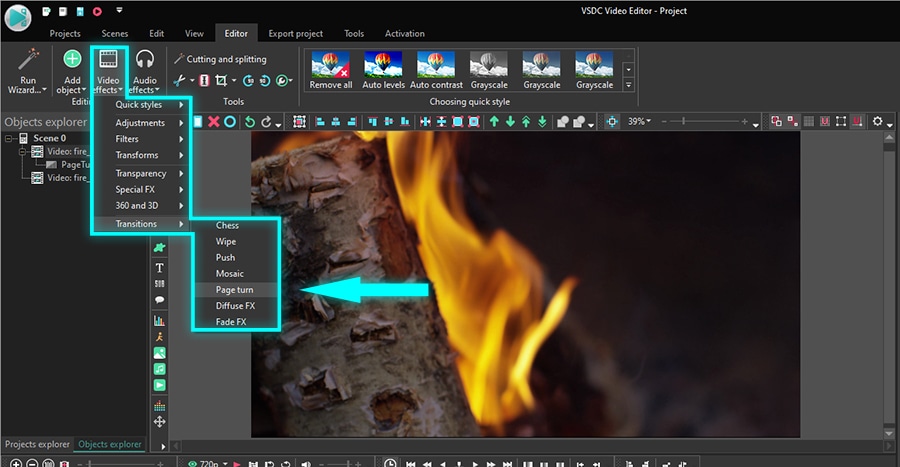
Y ya está. La versión básica del efecto de Pasar página está lista. Usa la función de vista previa de video para ver cómo se ve.
En los siguientes párrafos, te mostraremos cómo ajustar la configuración y hacer que el efecto se vea exactamente como lo deseas.
Cómo configurar el efecto de Página
Primero, sigue adelante y haz doble clic en el video al que has aplicado la transición. Al hacer eso, verás el nivel de efecto Pasar página. Haz clic derecho en el nivel y selecciona Propiedades en el menú. La ventana Propiedades se deslizará desde el lado derecho, y ahí es donde se encuentran todas las configuraciones principales.
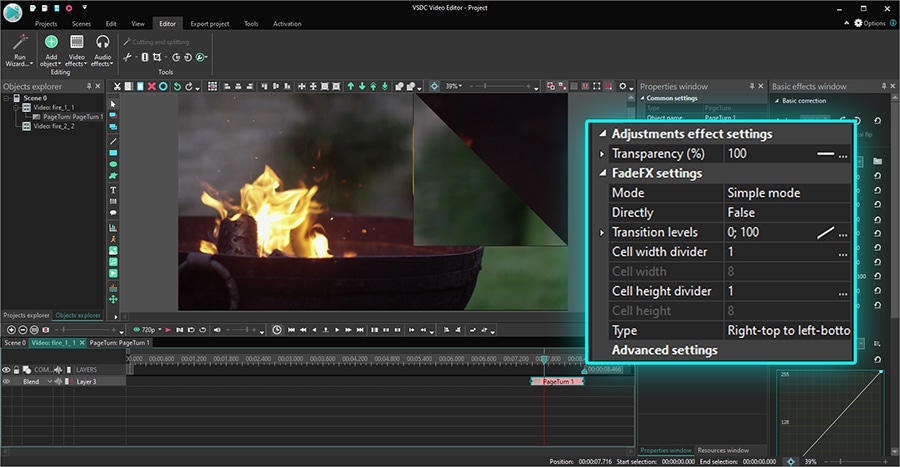
La ventana Propiedades incluye 4 secciones:
- Parámetros comunes
- Ajustes del efecto
- Configuración de efecto FadeFx
- Parámetros avanzados
Echemos un vistazo más de cerca a cada conjunto de parámetros.
La sección Parámetros comunes te permite crear un título para el nivel de sombra, manualmente establecer el momento en que debe aparecer en la escena y su duración exacta.
La sección Ajustes del efecto te permite ajustar el nivel de transparencia de la sombra.
Cuanto más bajo es el valor de transparencia, más oscuro (más transparente) se vuelve el metraje. Al aplicar este parámetro, puedes controlar cuando la siguiente escena será completamente visible para los espectadores.
El nivel de transparencia se puede configurar para cambiar gradualmente a medida que avanza la transición. En otras palabras, al comienzo de la transición Pasar página, la página puede ser completamente no transparente, y al final la página se desvanecerá.
Para ver cómo se ve, vamos a abrir el menú desplegable del nivel de transparencia, establecer el valor inicial en 100% y el valor final en 10%.
Valor inicial – 100%. Eso significa que el metraje será absolutamente no transparente cuando aparezca por primera vez en la escena.
Valor final – 10%. Al final de transición, el nivel de transparencia solo será 10% y comenzarás a ver la siguiente imagen por completo incluso antes de que termine la transición.
La configuración de efecto FadeFX trae dos modos: simple y avanzado. Cuando se selecciona el modo Simple, te permite elegir:
- si la página debe plegarse o desplegarse ("Directamente": Falso o Verdadero)
- si la página se plegará por completo al final de la transición ("Niveles de transición")
- desde qué esquina la página comienza a plegarse (parámetro denominado "Tipo")
- en cuántas celdas plegables se dividirá la página ("Divisor de ancho de celda" y "Divisor de altura de celda").
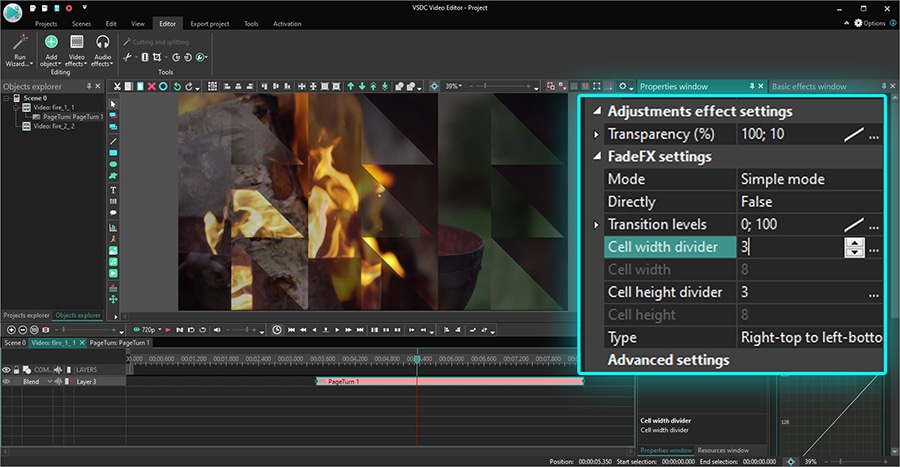
Finalmente, el menú Parámetros avanzados te permite establecer la sombra de la página pasada y ajustar su intensidad.
Una vez que cambies el modo en el menú de configuración de FadeFX a "Avanzado", aparecerán parámetros adicionales. Vamos a revisarlos en detalle.
Efecto Pasar página en VSDC: modo avanzado
La ventaja clave del modo avanzado es la capacidad de cambiar con precisión la apariencia del efecto: el ángulo de pasar página, antialiasing y sombras. Todos estos parámetros te permiten lograr una ilusión más realista de una página pasada.
Por ejemplo, la configuración del Ángulo de página te permite cambiar el ángulo en el que la página se doblará. Si el valor de pasar la página es igual a 00, la página se plegará verticalmente. Si estableces el valor del ángulo de página en 900, se doblará horizontalmente.
Si deseas crear el efecto de plegado desigual, puedes establecer diferentes valores para el comienzo y el final de la transición.
Para la siguiente ilustración, hemos establecido los siguientes valores:
- Ángulo de página, valor inicial: 10
- Ángulo de página, valor final: 125
El siguiente parámetro se llama Antialiasing, y te ayuda a suavizar los bordes y las curvas del objeto durante la transición. Hay tres opciones en el menú Antialiasing:
- Ninguno – no se aplicará nada.
- Vertical – solo se suavizarán las líneas verticales.
- Completo – los bordes y las curvas de todo el objeto, incluidas sus sombras, se suavizarán.
Resumen de parámetros avanzados de Pasar página
Cuando el modo de configuración FadeFX se cambia al modo avanzado, el menú de parámetros avanzados en la parte inferior de la ventana Propiedades obtiene una gran cantidad de nuevos controles con los que puedes jugar. Vamos a revisar cada uno y explicar qué sucede cuando cambias sus valores.
Los siguientes cuatro parámetros definen el tamaño de la sombra producida por el pliegue de la página. Sus valores se calculan como un porcentaje del ancho del archivo, y puedes establecer diferentes valores para el comienzo de la transición y el final ajustando el "Valor inicial" y el "Valor final".
Tamaño máximo de sombra en espacio vacío
Este parámetro te permite cambiar el tamaño de la sombra que aparece debajo de la página debido al pliegue.
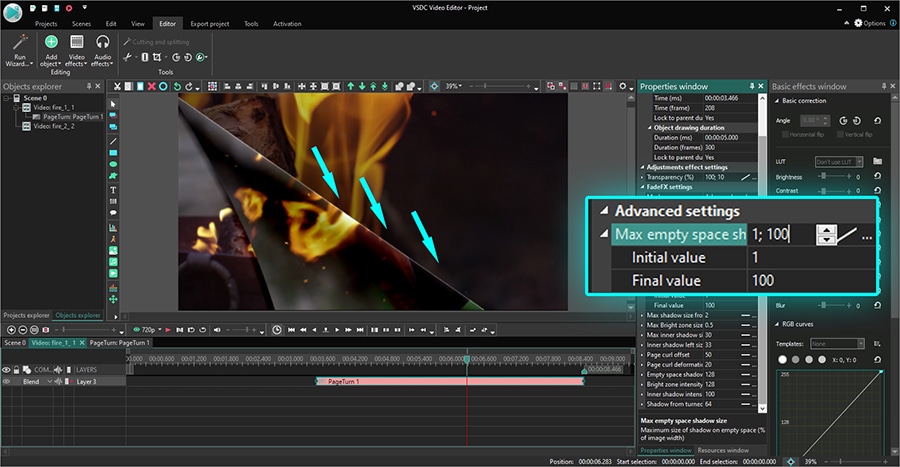
Tamaño máximo de sombra desde la página pasada
A diferencia del parámetro anterior, este te ayuda a ajustar el tamaño de la sombra que aparece en el video al que estás aplicando la transición.
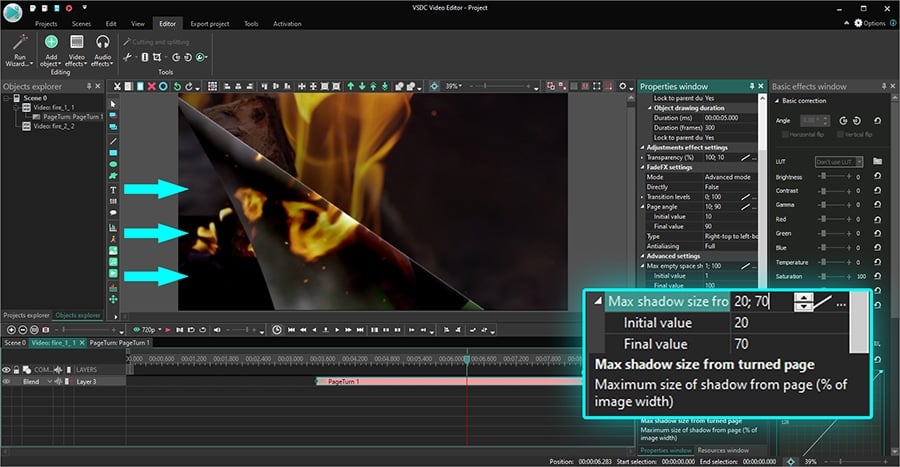
Tamaño máximo del área brillante
El área brillante es la zona más prominente del pliegue que generalmente es más brillante que el resto de la página porque la luz la golpea. Y sí, ¡también puedes cambiar el tamaño!
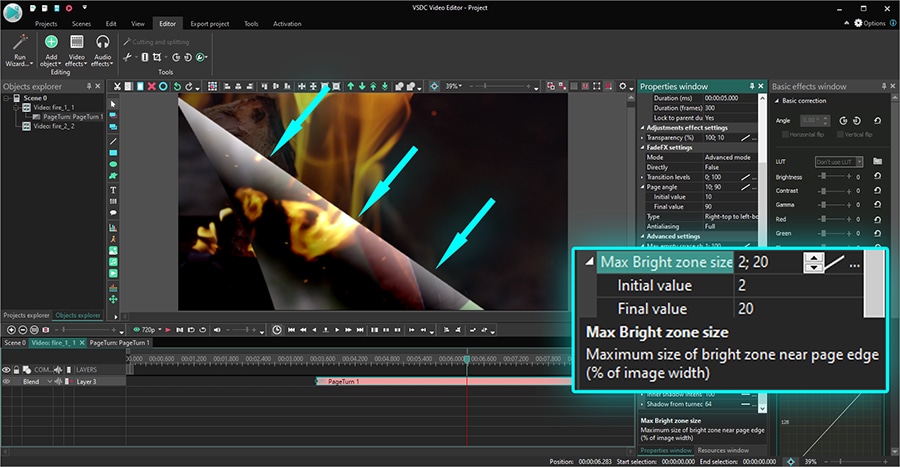
Tamaño máximo de sombra interior
La sombra interior es la sombra en el lado externo del pliegue justo al lado de la zona brillante.

Tamaño de izquierda sombra interna
Ahora, si observas la sombra interna, el parámetro que acabamos de describir anteriormente, verás que es esencialmente un gradiente. Y tienes control sobre el lado izquierdo de ese gradiente, específicamente, el área que va desde la zona clara hasta la zona más oscura. El valor aquí se calcula en función del tamaño de la sombra interna.
Desplazamiento de curvatura de página
¿De que fuerza debe ser la curvatura de la página? Al cambiar este parámetro, puedes imitar un rizo más dramático así como uno apenas perceptible.
Deformación de rizo de página
El parámetro de deformación del rizo de la página se combina con el desplazamiento del rizo para ayudarte a lograr un rizo de página más destacado y realista. Su valor determina dónde se encuentra el desplazamiento máximo de curvatura de la página en el pliegue de la página.
Intensidad de sombra en espacio vacío
Hablamos sobre la sombra del espacio vacío unos párrafos antes. Es la sombra en el área debajo de la página que se está doblando. Al cambiar su intensidad, puedes hacerlo más claro o más oscuro. Por ejemplo, si su valor es igual a 255, obtendrás la sombra más oscura posible. Si el valor es igual a 0, no habrá sombra visible en absoluto. Para tener una idea mejor, consulta la siguiente ilustración.
Intensidad de área brillante
Del mismo modo, la intensidad del área brillante define hasta que punto de brillo será el borde del pliegue.
Por ejemplo, si la intensidad del área brillante es igual a 255, ese es el brillo máximo que puedes lograr. Si el valor es 0, no habrá área brillante.
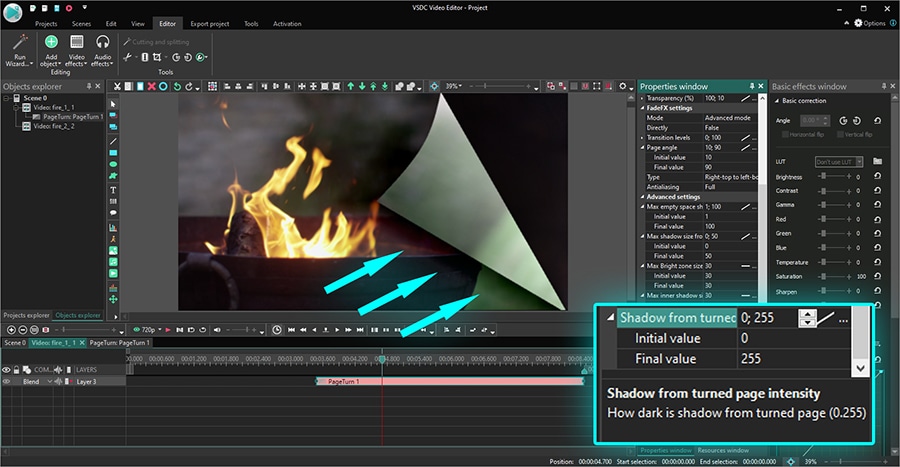
Intensidad de sombra interior
¿Necesitas oscurecer esa sombra al lado de la zona brillante? Este es el parámetro que necesitas.
Si estableces la intensidad de la sombra interna en 255, la sombra será la más oscura posible. En el valor igual a cero, no habrá sombra interna visible.
Intensidad de oscuridad de sombra de la página pasada
La última sombra en este menú es la que se muestra en la página debajo del pliegue, y puedes decidir hasta que punto será visible. Consulta la ilustración de arriba para tener una mejor idea de dónde se encuentra. Otra vez, 255 es el valor máximo que producirá la sombra más oscura posible, y 0 eliminará esa sombra por completo.
¿Listo para crear el efecto Pasar página más sofisticado posible?
Lo más probable es que no necesites usar todas estas configuraciones cuando trabajes en el efecto de transición de la página. Sin embargo, ¡poder ajustarlos a un nivel tan alto ciertamente abre muchas posibilidades para ti como creador!
Hay una manera de visualizar el efecto de pasar página lento y suave, y hay una manera de crear el efecto de pasar página duro e impulsivo. Al jugar con las sombras y la zona brillante, puedes imitar las páginas que se pasan en una habitación oscura o en un lugar bien iluminado.
¿Cuál será la mejor opción para tu video? Eso depende de ti. Las herramientas VSDC son absolutamente gratuitas, así que asegúrate de usarlas para tu ventaja.

This program allows you to capture the video of your desktop and save it on your PC in various formats. Coupled with a video editor, the program is a great tool for creating presentations, tutorials and demo videos.

El programa de captura de vídeo desde dispositivos externos. Puede guardar vídeo desde sintonizadores de vídeo, cámaras web, tarjetas de captura y otros aparatos.
VSDC Video Editor Reviews & Ratings (Trustpilot, Capterra & Media)
VSDC Free Video Editor is rated 4.5/5 by real users on Trustpilot and Capterra. Here are a few reviews and quotes from creators and tech media.
Overall rating:4.5/5based on200+ reviews on Trustpilotand89 reviews on Capterra.
VSDC Free Video Editor is the best free video editor for Windows I’ve used, from color grading to picture-in-picture and cinematic results.
— Ejikeme Eloka Augustine
Source:Trustpilot
Easy-to-use interface and quick export to social media make VSDC a versatile video editing tool for everyday projects.
— Karen C., E-Learning
Source:Capterra
A feature-packed non-linear video editor for Windows that can compete with many paid video editing solutions.
— TechRadar
Source:TechRadar review
The free VSDC editor saved my YouTube channel – a powerful video editing software for chroma key, text effects and picture-in-picture.
— Paul Roberts
Source:Trustpilot
Fast and simple for YouTube videos with green screen, zoom, color tools and creative effects in one app.
— Marie R., Media Production
Source:Capterra
One of the best free video editor options for Windows users, ideal for GoPro, YouTube and family videos.
— VidProMom, YouTube creator
Source:Media reviews
I’ve been using VSDC for years; editing is easy and the final videos look great for my personal and professional projects.
— Long-time VSDC user
Source:Trustpilot
Great value and faster than many other free tools; I quickly create videos for YouTube, Instagram and Facebook with features my audience loves.
— Rabika B., Marketing & Advertising
Source:Capterra
VSDC offers many features you don’t usually find in free editors, including picture-in-picture, stabilization and modern codec support with no watermarks.
— Tech media review
Source:Media reviews